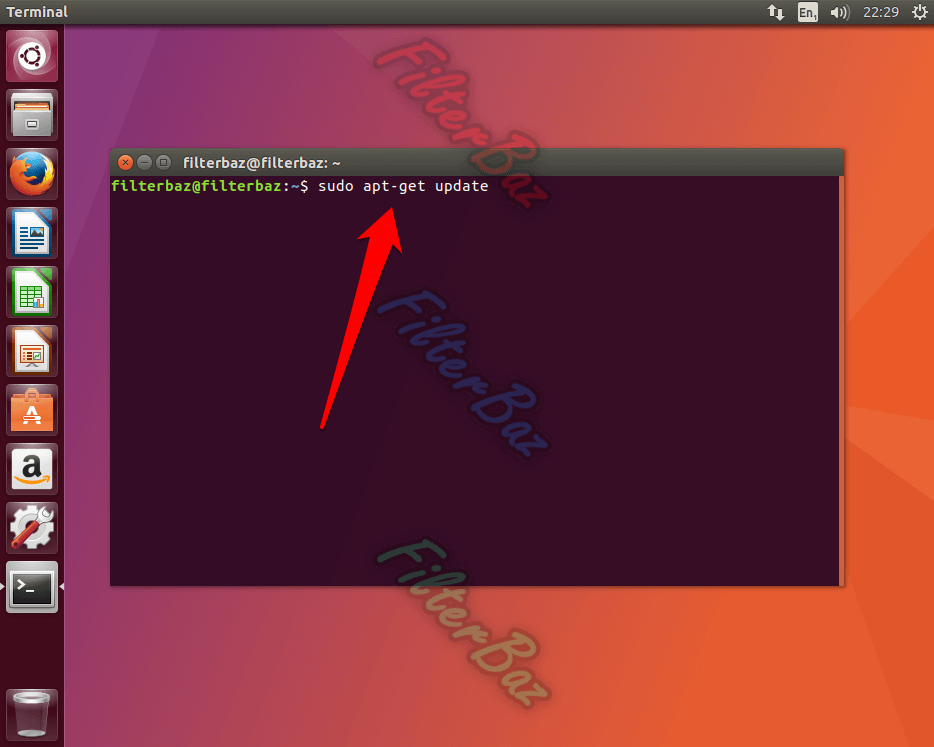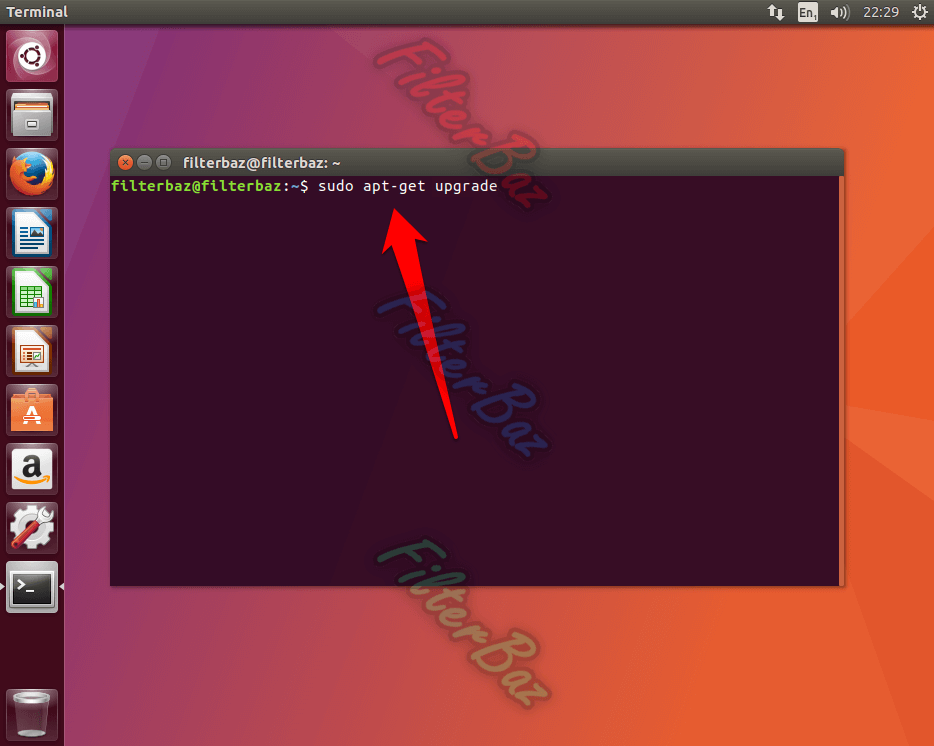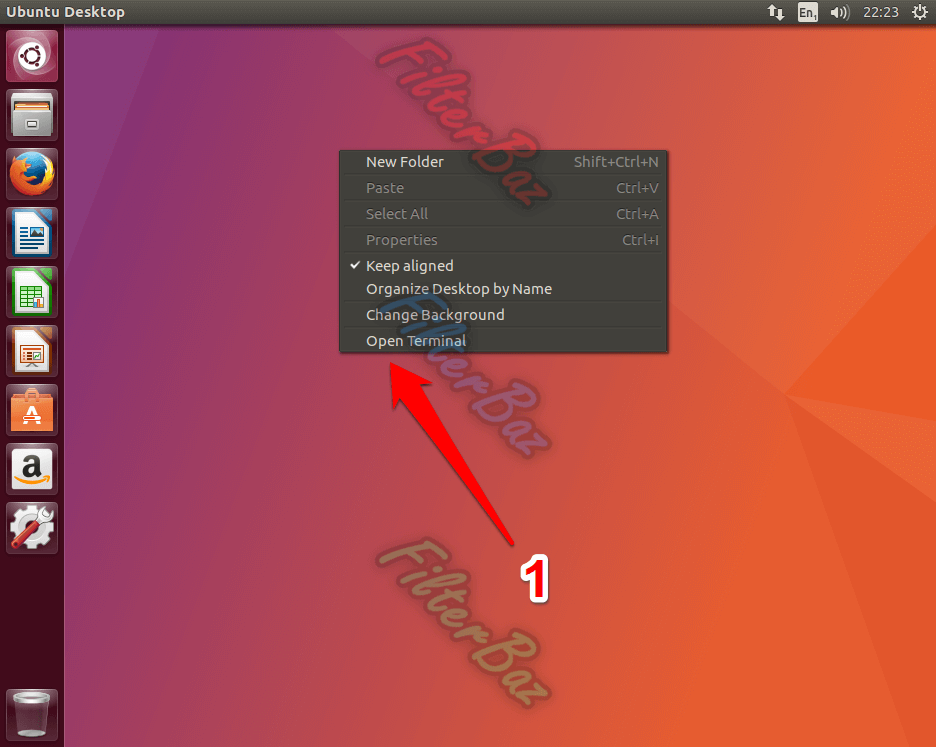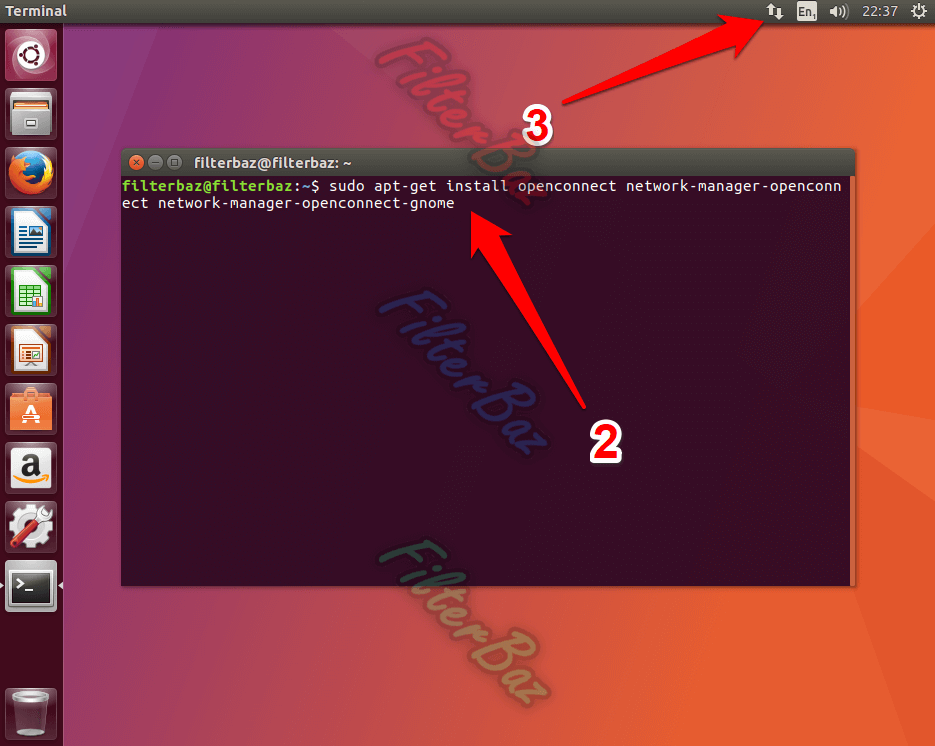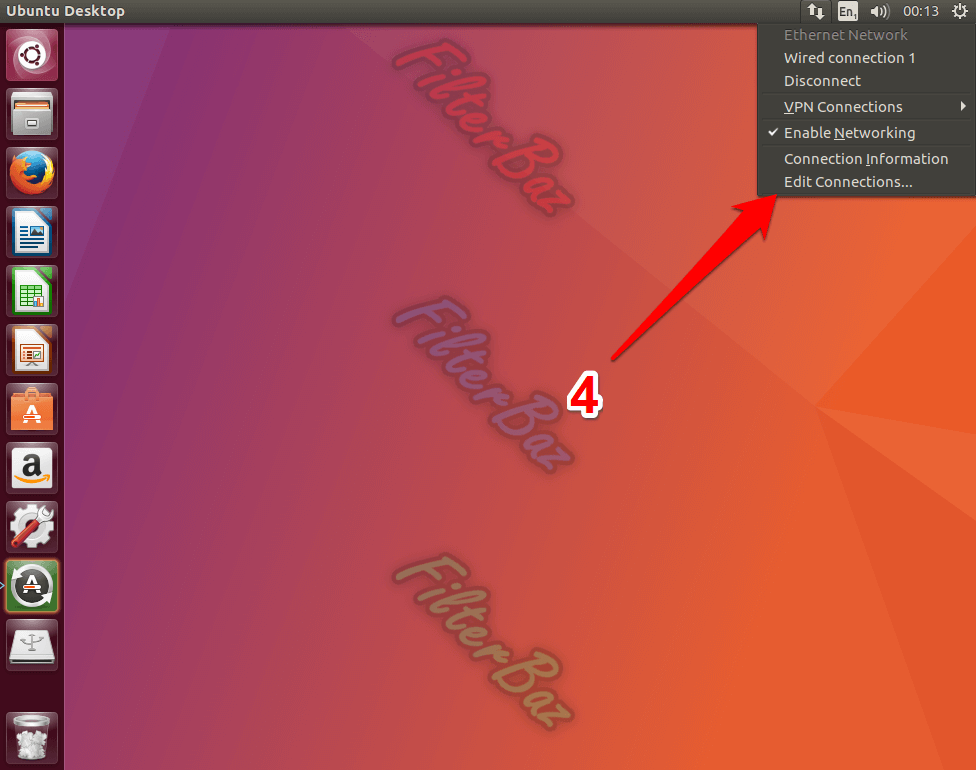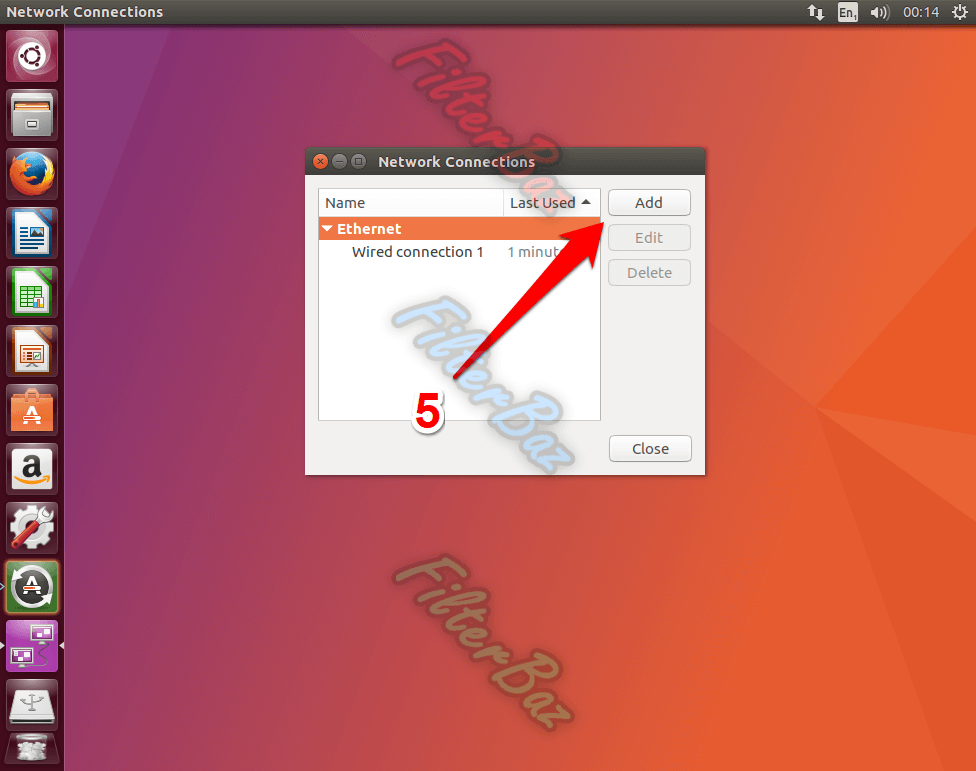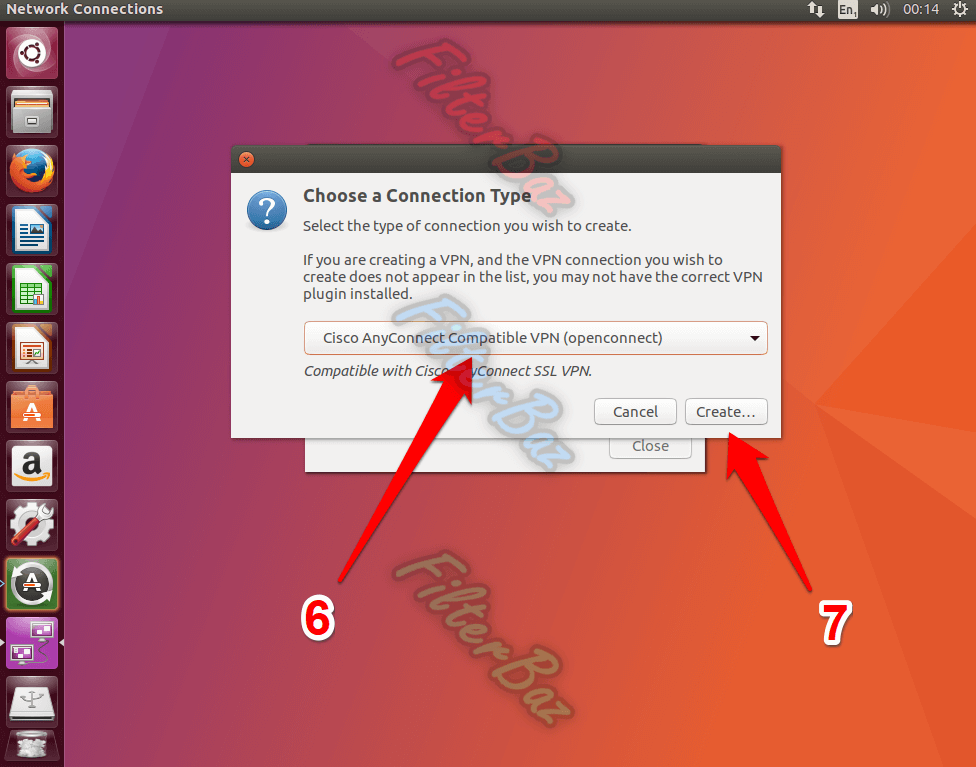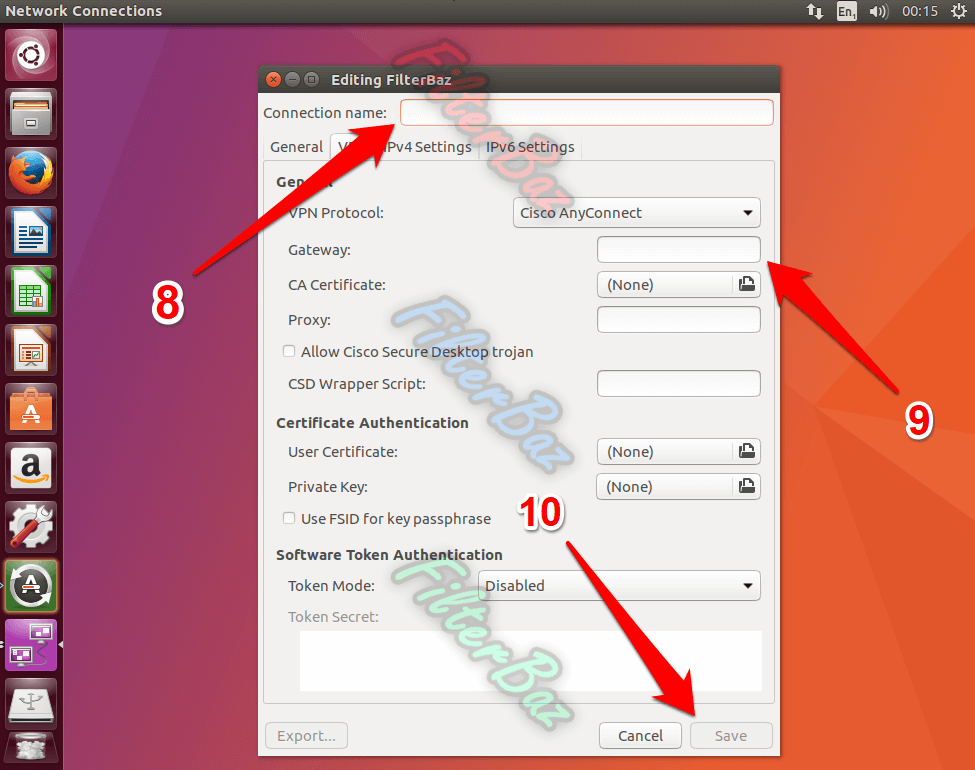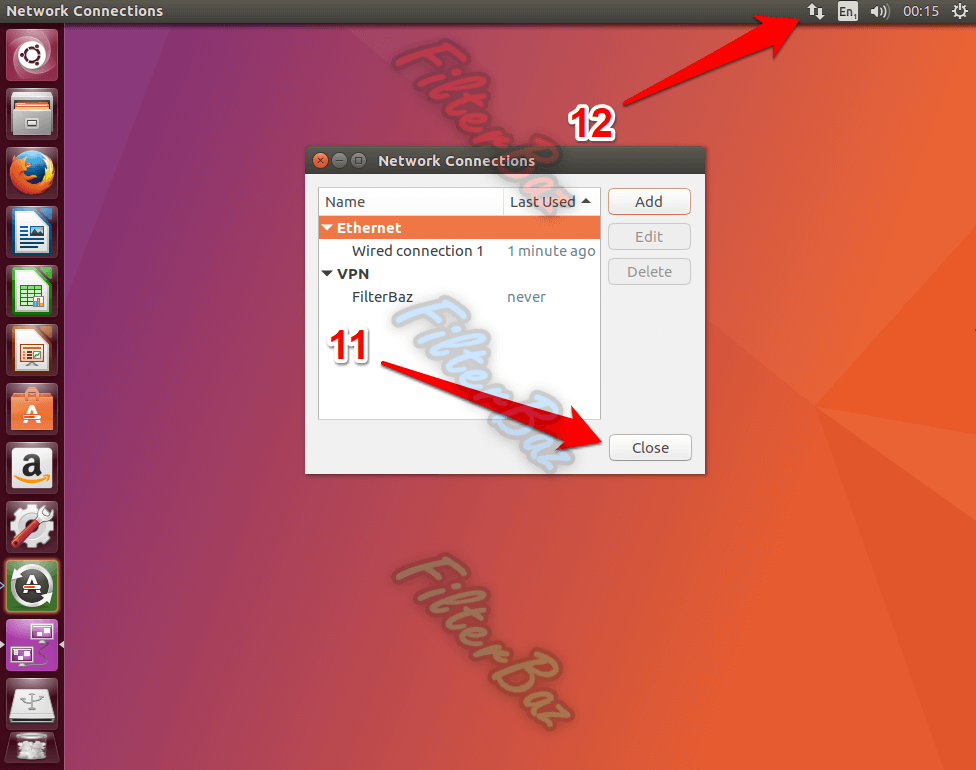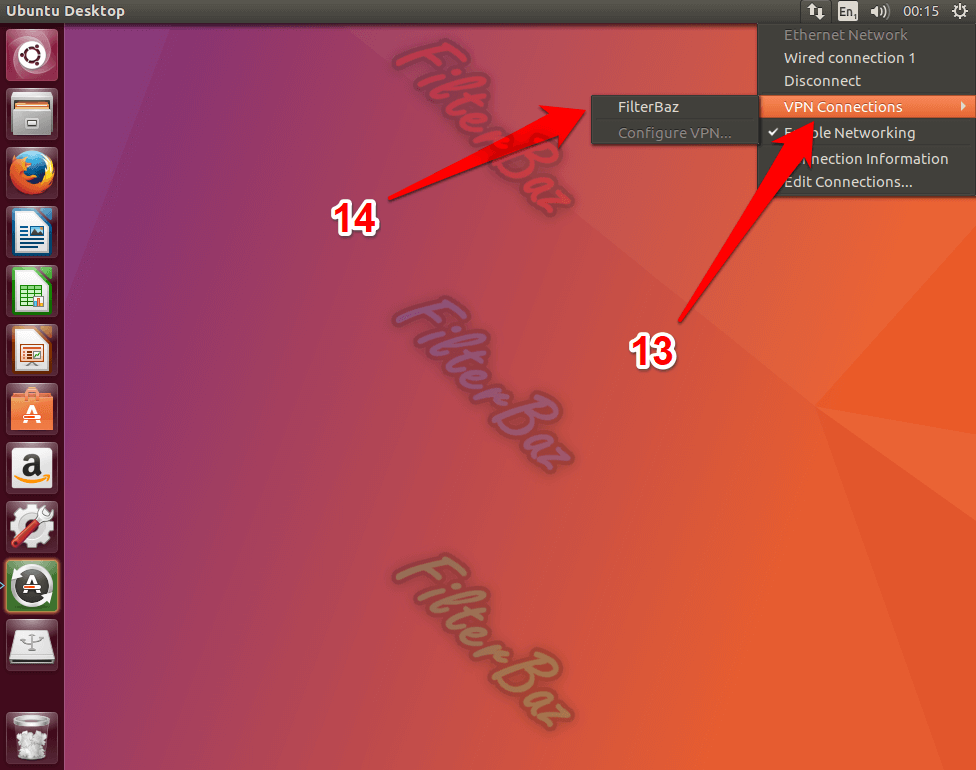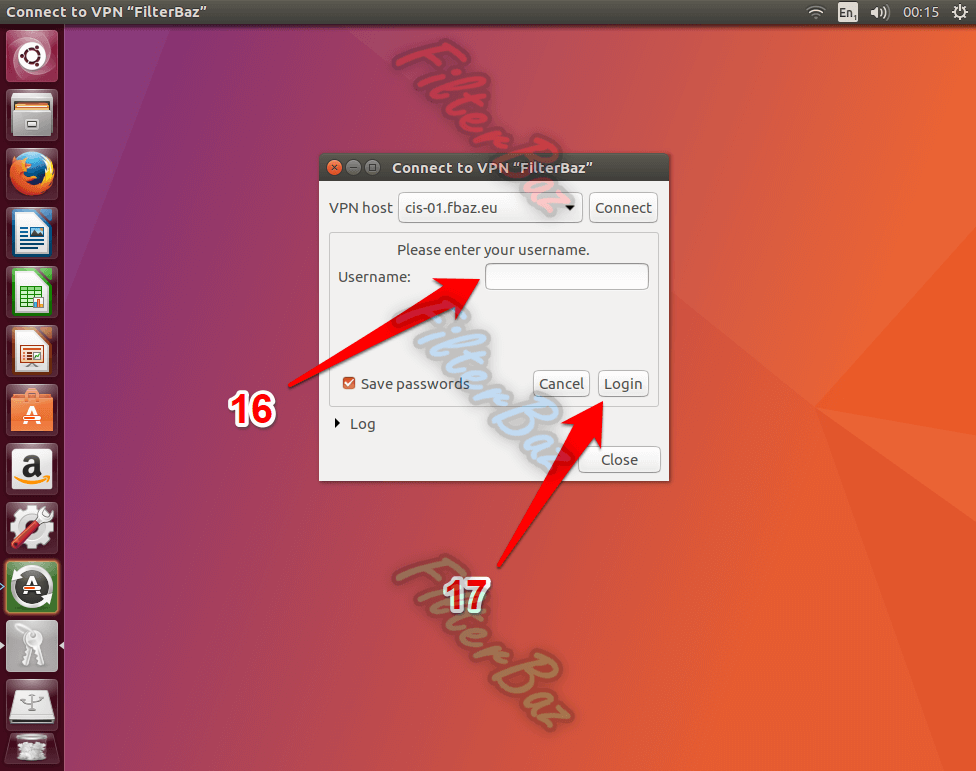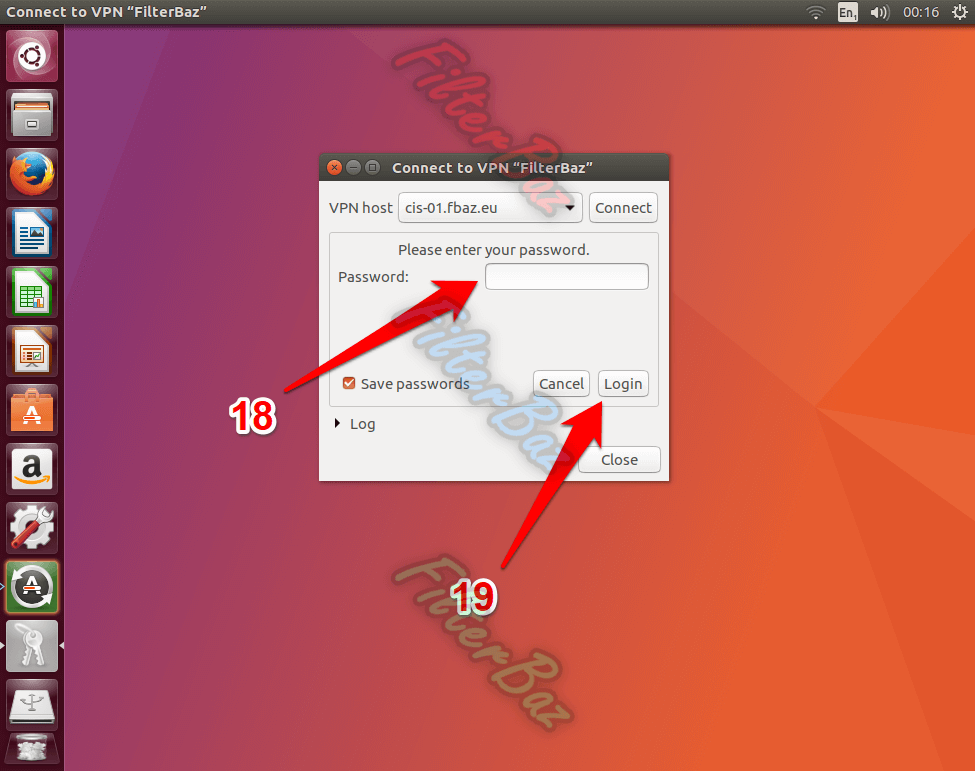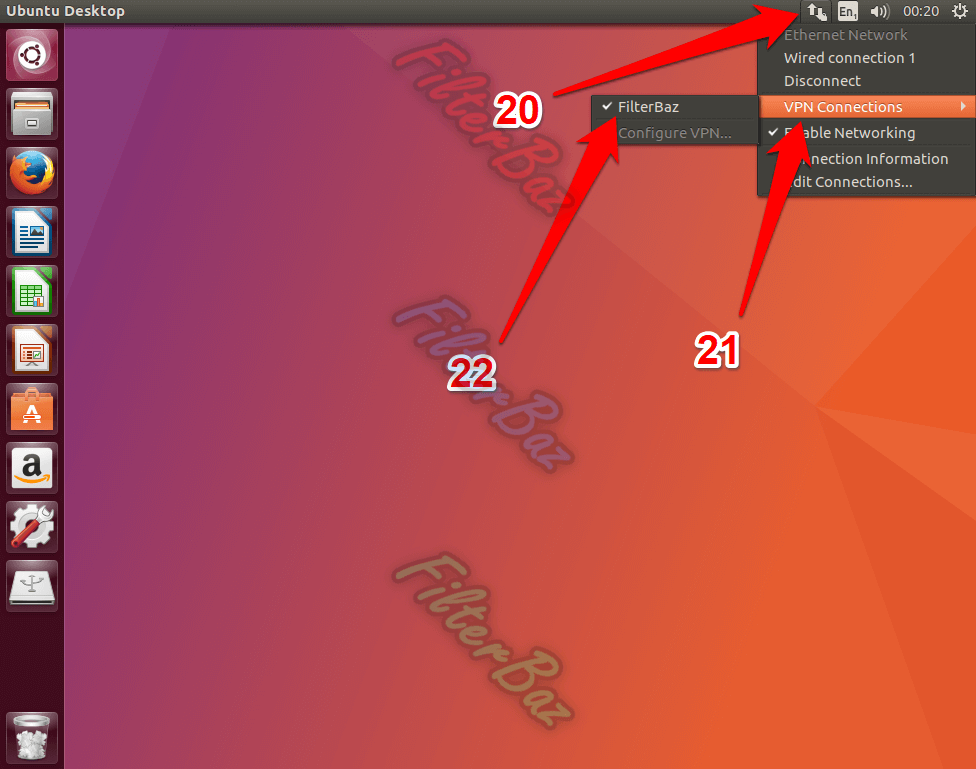نصب سیسکو لینوکس (سیسکو اوبونتو و دبیان)
ابتدا وارد ترمینال شده و با وارد کردن دستورات زیر مطمئن شوید که آخرین بروزرسانی ها رو دریافت کرده اید .
sudo apt-get update
sudo apt-get upgrade
۱- سپس برای نصب سیسکو لینوکس با کلیک راست بر روی صفحه اصلی مجددا وارد ترمینال می شویم .
۲- دستور زیر را در ترمینال وارد کنید .
sudo apt-get install openconnect network-manager-openconnect network-manager-openconnect-gnome
۳- ترمینال را بسته و در قسمت بالا بر روی آیکون مورد نظر کلیک نمایید .
۴- با کلیک بر روی Edit Connections وارد این قسمت شوید .
۵- در پنجره باز شده بر روی گزینه Add کلیک کنید .
۶- در این قسمت (Cisco AnyConnect Compatible VPN (openconnect را انتخاب کنید .
۷- سپس بر روی گزینه Create کلیک نمایید .
۸- در کادر Connection Name نامی به دلخواه وارد کنید .
۹- در قسمت Gateway یکی از آدرس هایی که در ایمیل پس از خرید قرار گرفته را وارد کنید .
۱۰- سپس بر روی گزینه Save کلیک نمایید .
۱۱- با کلیک بر روی گزینه Close پنجره را ببندید .
۱۲- مجددا با کلیک بر روی آیکون دیتا وارد این قسمت شوید .
۱۳- وارد قسمت VPN Connections شوید .
۱۴- سپس بر روی کانکشنی که قبلا ایجاد کردید کلیک کنید .
۱۶- در کادر Username اشتراکی که از سایت خریداری کرده اید را وارد کنید .
۱۷- سپس بر روی گزینه Login کلیک نمایید
۱۸- در کادر Password رمز عبور اشتراک خود را وارد کنید .
۱۹- سپس بر روی گزینه Login کلیک نمایید .
۲۰- در صورت نمایش پیغام زیر شما با موفقیت به سرور مورد نظرتان متصل شده اید .
۲۱- برای قطع اتصال ابتدا بر روی آیکون دیتا کلیک کنید .
۲۲- وارد قسمت VPN Connections شوید .
۲۳- سپس بر روی کانکشن مورد نظرتون کلیک نمایید .
نکات مهم :
– در صورت بروز هر گونه سوال یا مشکل کافیست از طریق تماس با ما درخواست خود را ارسال نمایید .
– قبل از ارسال درخواست به پشتیبانی بهتر است بخش سوالات متداول را مشاهده کنید .
– آموزش سیسکو اوبونتو در آخرین نسخه فعلی اوبونتو تهیه شده و ممکن است کمی با دیگر نسخه ها متفاوت باشد .
– در صورت عدم اتصال به هر یک از سرور ها , از سرور دیگری استفاده نمایید .
V2Ray لینوکس – پرسش و پاسخ
در سالهای اخیر به دلیل محدودیتها و کاهش پایداری سرویسهای سیسکو، بسیاری از کاربران به استفاده از سرویسهای جدیدتر مثل V2Ray روی آوردهاند. این سرویسها سرعت و امنیت بالاتری دارند و برای عبور از فیلترینگ در لینوکس بسیار مناسب هستند.
❓ چرا V2Ray جایگزین سیسکو شده است؟
به علت شناسایی سریع کانکشنهای سیسکو توسط فیلترینگ و محدودیتهای ایجاد شده، بسیاری از سرویسدهندگان VPN از پروتکلهای مدرنتر مثل V2Ray استفاده میکنند. این پروتکل انعطافپذیری بالایی دارد و میتواند ترافیک شما را در قالب HTTPS یا حتی WebSocket مخفی کند.
❓ نصب V2Ray روی لینوکس (اوبونتو و دبیان) چگونه است؟
- بروزرسانی سیستم: sudo apt update && sudo apt upgrade -y
- نصب ابزارهای لازم: sudo apt install curl unzip -y
- دانلود و نصب V2Ray: bash <(curl -Ls https://raw.githubusercontent.com/v2fly/fhs-install-v2ray/master/install-release.sh)
- جایگزینی فایل
config.jsonبا کانفیگ اختصاصی خریداریشده. - اجرای سرویس: sudo systemctl enable v2ray sudo systemctl start v2ray
❓ چگونه اتصال را قطع یا تغییر سرور بدهم؟
برای توقف سرویس:
sudo systemctl stop v2ray
برای تغییر سرور، آدرس و پورت را در /usr/local/etc/v2ray/config.json تغییر دهید و سپس:
sudo systemctl restart v2ray
❓ آیا V2Ray روی تمام نسخههای لینوکس کار میکند؟
بله، V2Ray روی تمام توزیعهای لینوکس (Ubuntu، Debian، Fedora و …) قابل نصب است، اما آموزش فوق مخصوص اوبونتو و دبیان نوشته شده است.
برای دریافت اشتراک V2Ray پرسرعت و تستشده مخصوص لینوکس، میتوانید از ایرانسیف تهیه کنید.
نصب و راهاندازی V2Ray در لینوکس (جایگزین سیسکو اوبونتو و دبیان)
آموزش کامل نصب و پیکربندی V2Ray در لینوکس (Ubuntu و Debian) به عنوان سرویس جایگزین سیسکو. شامل مراحل بروزرسانی سیستم، نصب پیشنیازها، دانلود و اجرای V2Ray، جایگزینی فایل کانفیگ و نکات مهم برای تغییر سرور و افزایش پایداری اتصال. این روش با امنیت بالا و قابلیت عبور از فیلترینگ، گزینهای ایدهآل برای کاربران لینوکس است.